Đổi giao diện Windows đón chào năm mới 2014
Ba bộ theme sau sẽ giúp bạn trang hoàng máy tính với những hình ảnh lung linh, đẹp mắt chào đón năm mới 2014.
Link tải:2014 Skin Pack(dung lượng 19,8MB, tương thích Windows 7 32-bit), New Year 2014 Skin Pack (dung lượng 16,2MB, tương thích Windows 7 32 và 64-bit).
Sau khi cài đặt, theme sẽ thay đổi gần như toàn bộ giao diện Windows từ ảnh nền, màn hình đăng nhập, cho đến các biểu tượng,… tất cả được “lột xác” với màu sắc tươi vui, mới mẻ.
Lưu ý: Nếu trước đó máy đã cài bộ Skin Pack khác, bạn cần dùng phần mềmIObit Uninstallergỡ bỏ rồi mới cài đặt 2014 Skin Pack.
Ngoài ra, bạn có thể tải bộ hình nền Happy New Year 2014 (dạng theme) dành Windows 7/8/8.1 tại đây (dung lượng 5MB).
Nếu dùng Windows XP, bạn tải bộ ảnh nền năm mới theo liên kết sau (dung lượng 8,8MB). Để đặt file ảnh làm hình nền Desktop, bạn nhấn phải lên nó chọn Set as Desktop Background.
Video đang HOT
Nhân dịp năm mới, e-CHÍP xin gởi đến bạn đọc cùng gia đình lời chúc sức khỏe, hạnh phúc và thành công.
Theo Echip
Tối ưu toàn diện giúp thiết bị Android mượt mà và ổn định hơn
Cũng giống như máy tính sử dụng Windows, hiện có rất nhiều ứng dụng thực hiện chức năng tối ưu để giúp thiết bị chạy Android trở nên mượt mà và ổn định hơn. Ứng dụng miễn phí dưới đây sẽ giúp bạn thực hiện điều này một cách dễ dàng chỉ bằng một lần bấm nút.
GlarySoft là hãng phần mềm nổi tiếng với các sản phẩm tối ưu hệ thống dành cho Windows, nổi tiếng nhất trong đó là Glary Utilities, một trong những phần mềm tối ưu Windows được yêu thích và sử dụng rộng rãi nhất hiện nay.
Cùng với xu thế phát triển của thị trường di động, đặc biệt là nền tảng Android, GlarySoft cũng đã cho ra mắt sản phẩm tối ưu hệ thống dành cho các thiết bị sử dụng nền tảng Android của Google.
Ưu điểm của ứng dụng Glary Utilities dành cho Android đó là cách thức sử dụng đơn giản, cho phép người dùng tối ưu toàn bộ hệ thống chỉ bằng một lần nhấp tay trên màn hình.
Ưu điểm lớn nhất của Glary Utilities trên Android đó là cho phép người dùng tối ưu toàn bộ thiết bị Android chỉ bằng một nút bấm. Từ giao diện chính của ứng dụng, người dùng chỉ việc nhấn nút "Tap to Scan", ứng dụng lập tức quét toàn bộ hệ thống để kiểm tra trạng thái đồng thời đưa ra các giải pháp xử lý để tối ưu hệ thống.
Sau khi quá trình quét hoàn tất, ứng dụng sẽ đưa ra kết quả quét hệ thống, bao gồm các file tạm, file rác có trên hệ thống, các ứng dụng chạy ngầm... Tại đây, bạn chỉ việc nhấn nút "Clean" để xử lý các kết quả quét được này.
Nhấn "Done" ở hộp thoại cuối cùng để hoàn tất quá trình quét và tối ưu hệ thống tự động.
Quay trở lại giao diện chính của ứng dụng, trong trường hợp bạn muốn tự tay thực hiện các thao tác để xử lý và tối ưu thiết bị chạy Android, bạn nhấn vào mục "Toolbox" ở thanh công cụ của ứng dụng. Tại đây, Glary Utilities sẽ cung cấp cho người dùng 4 chức năng chính để xử lý, bao gồm:
- Junk Files: chức năng sẽ tự động quét và tìm các file rác, file tạm... có trên hệ thống để cho phép người dùng xóa chúng đi, tiết kiệm dung lượng lưu trữ.
- Privacy: chức năng này sẽ tự động phát hiện các ứng dụng hiện có trên hệ thống có lưu trữ và sử dụng các thông tin cá nhân của người dùng, như tên tài khoản, mật khẩu đăng nhập... dựa vào danh sách này, nếu người dùng phát hiện một ứng dụng nào lạ và khả nghi, sử dụng thông tin cá nhân thì bạn nên nhanh chóng gỡ ứng dụng này ra khỏi thiết bị để đề phòng.
- Task: chức năng sữ tự động quét và liệt kê danh sách các ứng dụng đang chạy ngầm trên hệ thống, xâm chiếm và làm lãng phí tài nguyên của thiết bị. Tại đây bạn chỉ việc nhấn nút "Clean" để tự động đóng các ứng dụng chạy ngầm này đê giải phóng tài nguyên hệ thống, giúp ứng dụng hoạt động nhẹ nhàng hơn và kéo dài thời lượng pin.
Giao diện chức năng "Task" của Glary Utilities
- App Manager: chức năng này sẽ quản lý tất cả các ứng dụng đã được cài đặt trên thiết bị Android, cho phép người dùng dễ dàng gỡ bỏ chúng ra khỏi thiết bị khi cần thiết. Chức năng này cũng cho phép người dùng đánh dấu chọn và gỡ bỏ đồng thời hàng loạt các ứng dụng khác nhau.
Tại mục "Settings" cho phép người dùng thực hiện các thiết lập trên ứng dụng Glary Utilities, trong đó bạn chỉ cần lưu tâm đến mục "Auto Kill". Khi kích hoạt chức năng này, ứng dụng sẽ tự động vô hiệu hóa các ứng dụng chạy ngầm khi không cần sử dụng đến chúng, điều này cho phép kéo dài hơn thời lượng sử dụng pin trên thiết bị.
Trên đây là các chức năng và cách thức sử dụng Glary Utilities để tối ưu thiết bị chạy Android. Ngoài Android, hãng phần mềm Glary cũng có phần mềm tương tự dành cho Windows, cho phép người dùng có thể tối ưu và giúp máy tính chạy Windows trở nên mượt mà và nhẹ nhàng hơn.
Theo VNE
Tùy biến trang Start Menu của riêng Windows 8.1  Với vài thao tác đơn giản sau đây, bạn có thể tùy biến lại Apps thành một Start Menu của riêng Windows 8.1. Mời theo dõi sau đây. Bạn có mệt mỏi khi sử dụng giao diện Modern không? Microsoft đã cố gắng khắc phục vấn đề này cho Windows 8.1 bằng cách bổ sung thêm nhiều tùy chọn cá nhân để người...
Với vài thao tác đơn giản sau đây, bạn có thể tùy biến lại Apps thành một Start Menu của riêng Windows 8.1. Mời theo dõi sau đây. Bạn có mệt mỏi khi sử dụng giao diện Modern không? Microsoft đã cố gắng khắc phục vấn đề này cho Windows 8.1 bằng cách bổ sung thêm nhiều tùy chọn cá nhân để người...
 Hoa hậu Thuỳ Tiên bị đặt camera quay lén, cảnh tượng phơi bày khiến Quang Linh Vlog sững người00:56
Hoa hậu Thuỳ Tiên bị đặt camera quay lén, cảnh tượng phơi bày khiến Quang Linh Vlog sững người00:56 Tìm thấy thi thể nữ tài xế, xuyên đêm trục vớt ô tô rơi sông Đồng Nai01:29
Tìm thấy thi thể nữ tài xế, xuyên đêm trục vớt ô tô rơi sông Đồng Nai01:29 Cách G-Dragon đưa thời hoàng kim của Kpop trở lại chỉ trong 1 tháng14:18
Cách G-Dragon đưa thời hoàng kim của Kpop trở lại chỉ trong 1 tháng14:18 Tiết mục gây tranh cãi của Hoa hậu Khánh Vân trong ngày cưới03:13
Tiết mục gây tranh cãi của Hoa hậu Khánh Vân trong ngày cưới03:13 Vũ Khắc Tiệp xác nhận bị Ngọc Trinh nghỉ chơi, lý do liên quan đến 1 đoạn clip01:26
Vũ Khắc Tiệp xác nhận bị Ngọc Trinh nghỉ chơi, lý do liên quan đến 1 đoạn clip01:26 Clip Đức Phúc bị túm lại hỏi vặn 1 câu tại Anh Trai Say Hi, đáp gì mà viral vì EQ cao ngất?00:16
Clip Đức Phúc bị túm lại hỏi vặn 1 câu tại Anh Trai Say Hi, đáp gì mà viral vì EQ cao ngất?00:16 Đám cưới Hoa hậu Khánh Vân: Cô dâu khoe visual siêu xinh, chú rể bỗng dưng "biến mất" vì lý do khó đỡ!00:21
Đám cưới Hoa hậu Khánh Vân: Cô dâu khoe visual siêu xinh, chú rể bỗng dưng "biến mất" vì lý do khó đỡ!00:21 Tài xế xe ôm công nghệ thấy va chạm trên phố Hà Nội liền đi "mách lẻo" với CSGT và cái kết bất ngờ00:33
Tài xế xe ôm công nghệ thấy va chạm trên phố Hà Nội liền đi "mách lẻo" với CSGT và cái kết bất ngờ00:33 Nổi tiếng ở Trà Vinh: Thanh niên có "3 nhân cách" làm dân mạng khờ ngang, khi số 2 bước ra tất cả hét lên00:44
Nổi tiếng ở Trà Vinh: Thanh niên có "3 nhân cách" làm dân mạng khờ ngang, khi số 2 bước ra tất cả hét lên00:44 Mời 2 hoa hậu đóng phim Tết, Trấn Thành có mạo hiểm?01:37
Mời 2 hoa hậu đóng phim Tết, Trấn Thành có mạo hiểm?01:37 Chí Trung sụt 10kg sau ly hôn vợ NSND Ngọc Huyền, Doãn Hải My hạnh phúc bên chồng01:49
Chí Trung sụt 10kg sau ly hôn vợ NSND Ngọc Huyền, Doãn Hải My hạnh phúc bên chồng01:49Tin đang nóng
Tin mới nhất

Nâng cao và biến đổi hình ảnh của bạn bằng trình chỉnh sửa video trực tuyến CapCut

Cách đăng Facebook để có nhiều lượt thích và chia sẻ

Thêm nhiều bang của Mỹ cấm TikTok

Microsoft cấm khai thác tiền điện tử trên các dịch vụ đám mây để bảo vệ khách hàng

Facebook trấn áp hàng loạt công ty phần mềm gián điệp

Meta đối mặt cáo buộc vi phạm các quy tắc chống độc quyền với mức phạt 11,8 tỷ đô

Không cần thăm dò, Musk nên sớm từ chức CEO Twitter

Đại lý Việt nhập iPhone 14 kiểu 'bia kèm lạc'

Khai trương hệ thống vé điện tử và dịch vụ trải nghiệm thực tế ảo XR tại Quần thể Di tích Cố đô Huế

'Dở khóc dở cười' với tính năng trợ giúp người bị tai nạn ôtô của Apple

Xiaomi sa thải hàng nghìn nhân sự

Apple sẽ bắt đầu sản xuất MacBook tại Việt Nam vào giữa năm 2023
Có thể bạn quan tâm

Nhảy múa gợi cảm giữa trời tuyết lạnh, nữ streamer xinh đẹp nổi tiếng không ngờ, dân mạng háo hức săn "info"
Netizen
16:48:24 15/12/2024
Bắt tạm giam kẻ nhiều lần đe dọa giết vợ
Pháp luật
16:18:17 15/12/2024
Ba tựa game siêu chất lượng nhưng lại bị đa số người chơi "ngó lơ" trong năm 2024
Mọt game
16:13:17 15/12/2024
Anh thử nghiệm camera AI 'tóm' người lái xe say rượu, dùng ma túy
Thế giới
15:43:28 15/12/2024
Amad bày tỏ cảm xúc rõ ràng về cuộc cãi vã dữ dội với Hojlund
Sao thể thao
15:00:04 15/12/2024
Cô gái bị ô tô cuốn vào gầm khi can ngăn xô xát trước quán karaoke
Tin nổi bật
14:59:27 15/12/2024
Thúy Hiền, Đồng Ánh Quỳnh khóc khi bị loại khỏi "Chị đẹp đạp gió"
Tv show
14:54:09 15/12/2024
Sơn Tùng cởi áo ném tặng fan dù Hà Nội 16 độ, hẹn đi xích lô dạo Hồ Gươm
Nhạc việt
14:47:59 15/12/2024
Phát hiện nấm mồ La Mã từ 'năm 0' ở Hà Lan
Lạ vui
14:46:46 15/12/2024
Mỹ nam cổ trang đẹp nhất Trung Quốc hiện tại: Nhan sắc lấn át cả nữ chính, ánh mắt thâm tình rung động lòng người
Phim châu á
14:37:01 15/12/2024
 Sẽ có iPhone 4,7 và 5,7 inch trong năm nay
Sẽ có iPhone 4,7 và 5,7 inch trong năm nay Lộ hình ảnh thực tế đầu tiên của Samsung Galaxy Grand Neo
Lộ hình ảnh thực tế đầu tiên của Samsung Galaxy Grand Neo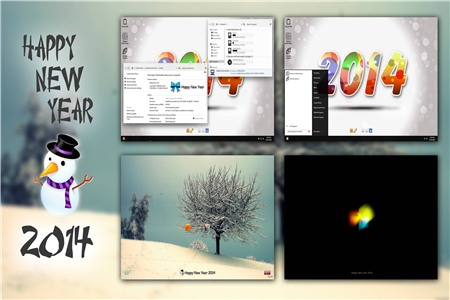

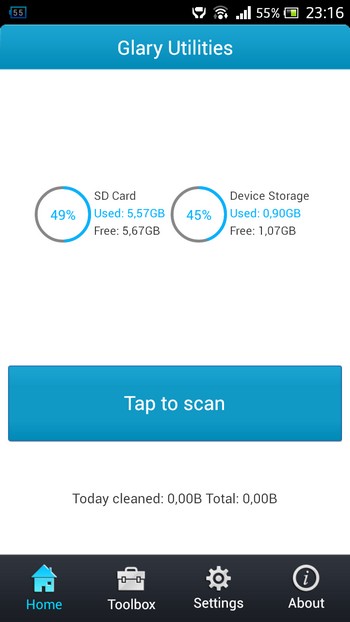

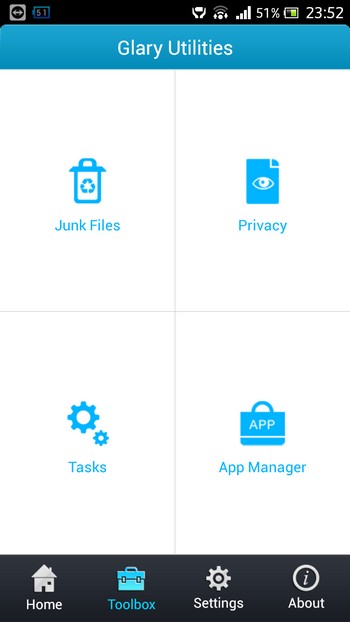
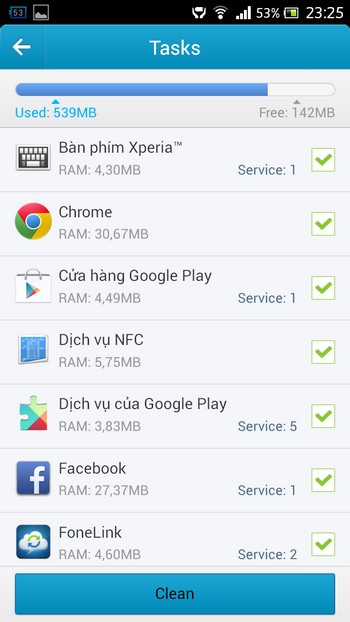
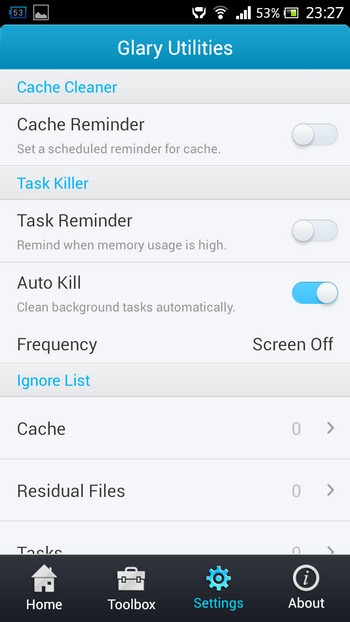
 Galaxy S4, Galaxy Note 3 được nâng cấp Android 4.4
Galaxy S4, Galaxy Note 3 được nâng cấp Android 4.4 Huawei phân phối smartphone G700
Huawei phân phối smartphone G700 12 cách kéo dài thời lượng pin cho thiết bị Android
12 cách kéo dài thời lượng pin cho thiết bị Android Thủ thuật mang tính năng "độc" của iPhone lên thiết bị chạy Android
Thủ thuật mang tính năng "độc" của iPhone lên thiết bị chạy Android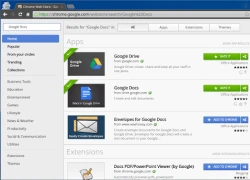 Chợ ứng dụng Chrome được sắp xếp lại giao diện tìm kiếm
Chợ ứng dụng Chrome được sắp xếp lại giao diện tìm kiếm Thiết lập cho điện thoại dùng Windows Phone 8
Thiết lập cho điện thoại dùng Windows Phone 8
 Chung kết Rap Việt mùa 4: B Ray thắng đậm, lập kỷ lục chưa từng có trong lịch sử
Chung kết Rap Việt mùa 4: B Ray thắng đậm, lập kỷ lục chưa từng có trong lịch sử
 Nghi can chết sau khi sát hại cô gái 19 tuổi, vụ án được xử lý thế nào?
Nghi can chết sau khi sát hại cô gái 19 tuổi, vụ án được xử lý thế nào? 8 sự kiện trùng hợp đến rùng mình trong lịch sử dù giải thích cách nào cũng không được
8 sự kiện trùng hợp đến rùng mình trong lịch sử dù giải thích cách nào cũng không được
 Quán quân Rap Việt mùa 4: "Tôi sốc và ngỡ ngàng", B Ray sẽ rút lui sau khi giành chiến thắng?
Quán quân Rap Việt mùa 4: "Tôi sốc và ngỡ ngàng", B Ray sẽ rút lui sau khi giành chiến thắng? Một nữ nghệ sĩ ở Mỹ: "Nhiều người bảo cho tôi vài ngàn đô thuê luật sư kiện"
Một nữ nghệ sĩ ở Mỹ: "Nhiều người bảo cho tôi vài ngàn đô thuê luật sư kiện" Nghi can sát hại cô gái 19 tuổi ở TPHCM đã tử vong
Nghi can sát hại cô gái 19 tuổi ở TPHCM đã tử vong Anh rể là nghi can sát hại cô gái 19 tuổi ở TPHCM
Anh rể là nghi can sát hại cô gái 19 tuổi ở TPHCM Bị gọi dậy đi học, con trai tức giận đẩy mẹ ngã tử vong
Bị gọi dậy đi học, con trai tức giận đẩy mẹ ngã tử vong Vbiz vừa có cặp đôi "đường ai nấy đi"?
Vbiz vừa có cặp đôi "đường ai nấy đi"? Đỗ ĐH top đầu, nam sinh được ông chú hàng xóm thưởng nóng 3,5 tỷ đồng, biết danh tính của "nhà tài trợ", ai cũng đứng hình
Đỗ ĐH top đầu, nam sinh được ông chú hàng xóm thưởng nóng 3,5 tỷ đồng, biết danh tính của "nhà tài trợ", ai cũng đứng hình Sốc: Sao nữ Vbiz lộ ảnh được cầu hôn, đàng trai không phải người đồn đoán bấy lâu?
Sốc: Sao nữ Vbiz lộ ảnh được cầu hôn, đàng trai không phải người đồn đoán bấy lâu? Truy bắt kẻ sát hại cô gái 19 tuổi trong phòng trọ ở TPHCM
Truy bắt kẻ sát hại cô gái 19 tuổi trong phòng trọ ở TPHCM "Tóm dính" 2 sao nữ Vbiz nghi hẹn hò đồng giới nay công khai hôn nhau ở đám cưới Khánh Vân
"Tóm dính" 2 sao nữ Vbiz nghi hẹn hò đồng giới nay công khai hôn nhau ở đám cưới Khánh Vân Phạm Băng Băng tình tứ bên vị tỷ phú U90 mỗi năm hẹn hò 172 cô gái
Phạm Băng Băng tình tứ bên vị tỷ phú U90 mỗi năm hẹn hò 172 cô gái